Onko sinulla ystäviä, jotka vaihtavat puhelinnumeronsa ajoittain? Oletko tallentanut monia yhteystietoja, joihin olet harvoin yhteydessä? Soita vanhoille ystäville, mutta vain saadaksesi selville, että he ovat vaihtaneet puhelinnumeroitaan kerromatta sinulle? Nämä yhteystiedot eivät ole enää hyödyllisiä sinulle, ja sinun on poistettava ne. Saatat huomata, että iPhone-yhteystietojen poistaminen on erittäin hankala. Koska oletuksena voit poistaa vain yhden yhteystiedon iPhonesta kerralla. Tässä tulee kysymys, kuinka poistaa yhteystietoja iPhonesta? Kuinka poistaa kaikki yhteystiedot iPhonesta 5/6/7/8 / X? Tässä artikkelissa opit poistamaan useita yhteystietoja iPhonesta ja poistamaan kaikki yhteystiedot kerralla. Jaamme sinulle kolme tapaa poistaa yksi yhteyshenkilö, useita yhteystietoja ja kaikki yhteystiedot iPhonestasi.
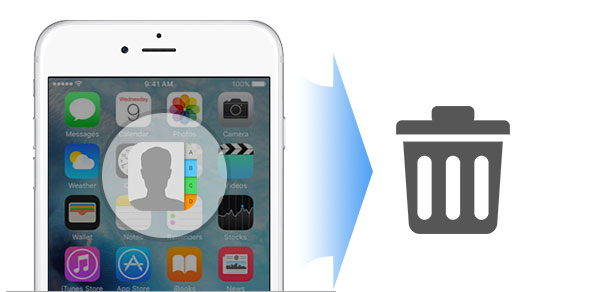
Poista iPhonen yhteystiedot
Jos sinulla on yksi yhteyshenkilö tai useita yhteystietoja, jotka on poistettava iPhonesta, voit tehdä sen iPhonellasi manuaalisesti poistamalla ne yksi kerrallaan. Otamme tässä esimerkiksi yhteystietojen poistamisen iPhone 5: stä.
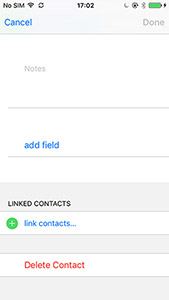
Vaihe 1 Avaa iPhone, avaa "Yhteystiedot" -sovellus löytääksesi yhteystiedot, jotka haluat poistaa iPhonesta.
Vaihe 2 Paina yhteystietoa, välilehteä "Muokkaa" oikeassa yläkulmassa, vieritä alas välilehteä "Poista yhteystieto" ja varmista, että haluat poistaa yhteystiedot ponnahdusvalikossa, jos haluat poistaa yhteystiedon iPhonesta.
Vaihe 3 Jos haluat poistaa useita yhteystietoja iPhonesta, sinun on toistettava kaksi edellä mainittua vaihetta, jotta massatietojen yhteystiedot poistetaan iPhonesta.
Tämä on ilmainen tapa, mutta tarvitset enemmän kärsivällisyyttä useiden yhteystietojen poistamiseen iPhonesta, varsinkin kun saat satoja yhteystietoja iPhonessa.
Jos haluat poistaa kaikki yhteystiedot iPhonesta 5/6/7/8 / X jostain syystä, mutta löydät tuhansia yhteystietoja makaamalla iPhonessa, ensimmäinen tapa poistaa yhteystiedot yksi kerrallaan on sinulle kauhea. Mutta älä huoli, löydät silti tavan poistaa kaikki yhteystiedot kerralla. Niin kuinka poistaa kaikki yhteystiedot iPhonesta? iCloud on tarkka työkalu, jonka avulla voit poistaa kaikki iPhone-yhteystiedot. Ennen kuin noudatat alla olevan oppaan ohjeita, suosittelemme sinua varmuuskopioi iPhone-yhteystiedot varmuuden vuoksi.
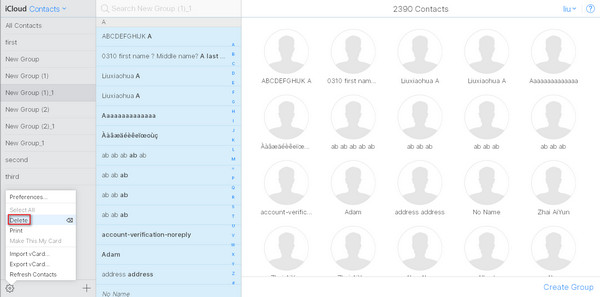
Vaihe 1 Valitse iPhonestasi välilehti "Asetukset"> "iCloud" löytääksesi Yhteystiedot.
Vaihe 2 Siirrä "Yhteystiedot" "ON" - "OFF" -asentoon. Valitse "Poista iPhonesta", kun sinulta kysytään, mitä haluaisit tehdä aiemmin synkronoiduille iCloud-yhteyshenkilöille.
Vaihe 3 Kirjaudu sisään www.icloud.com huokataksesi sitä iCloud-tililläsi ja salasanallasi. Etsi ja napsauta "Yhteystiedot", näet kaikki iCloud-yhteyshenkilöiden varmuuskopiot oikeassa ikkunassa.
Vaihe 4 Napsauta "Asetukset" -painiketta yhteystietoluettelon alaosassa, valitse "Valitse kaikki"> "Poista", jos haluat poistaa kaikki yhteystiedot kerralla. Voit myös saada useita vaihtoehtoja napsauttamalla yhteystietoja Ctrl-näppäimellä, jos haluat poistaa useita yhteystietoja iPhonesta.
Vaihe 5 Varmuuskopioida iPhoneesi, välilehti "Asetukset"> "iCloud"> Liu'uta "POIS" asentoon "PÄÄLLÄ" "Yhteystiedot" -kohdassa. Tarkista yhteystietosovelluksesi, niin löydät kaikki yhteystietosi poistettu iPhonesta.
Kun noudatat tapaa poistaa useita yhteystietoja tai kaikkia iPhonen yhteystietoja, sinun tulee olla varovainen. Jos käytät tätä iCloud-tiliä varmuuskopioidaksesi yhteystietojasi muihin iPhoneihin, voit poistaa muiden iOS-laitteiden hyödylliset yhteystiedot. Mutta jos poistat vahingossa yhteystietosi, et ole paniikkia, sinä silti palauttaa iPhone-yhteystiedot iTunes-varmuuskopiosta, jos olet tehnyt. Jos ilman iTunes-varmuuskopiota, saatat olla kiinnostunut palauttamaan poistetut / kadonneet kontaktit iPhonesta ilman iTunes-varmuuskopiota.
Edellä mainitut kaksi tapaa poistaa iPhone-yhteystietoja saavat myös sen haitat. Joten saatat kysyä: "Onko helpoin tapa poistaa kontaktini vapaasti?" "Kuinka poistaa päällekkäiset yhteystiedot iPhonesta?" "Voinko hallita iPhone-yhteystietojani vapaasti poistaaksesi useita tai kaikkia yhteystietoja kätevästi?" Kyllä, tarkalleen ottaen yksi sovellus, jonka avulla voit poistaa yhteystietoja iPhonesta, voi auttaa sinua, iPhonen yhteystietojen hallinta. Tämä ohjelma on iOS -tiedostonhallinta- ja siirto -ohjelma. Voit käyttää sitä iPhone -yhteystietojen poistamiseen kerralla tai tiettyjen yhteystietojen poistamiseen iPhonesta. Seuraavassa on yksityiskohtaiset ohjeet tämän ohjelmiston käyttämisestä useiden iPhone -yhteystietojen poistamiseen. Ensinnäkin sinun on ladattava tämä yhteystietojen hallinta Windows 11/10/8/7/Vista/XP- tai Mac -tietokoneeseesi.
Vaihe 1 Suorita iPhone Contacts Manager

Lataa, asenna ja käynnistä tämä tehokas iPhone-yhteystietojen hallinta tietokoneellesi.
Vaihe 2 Poista useita tai kaikki iPhone-yhteystiedot.
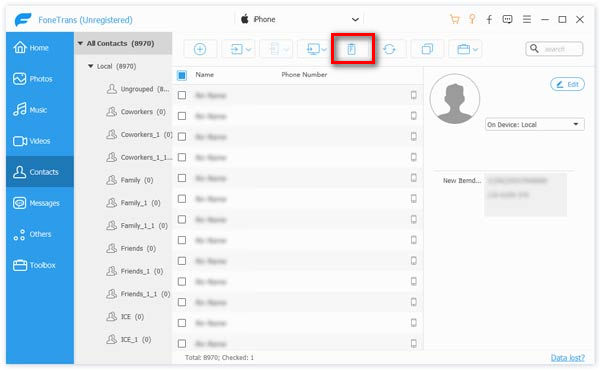
Kytke iPhone tietokoneeseen USB-kaapelilla ja odota sekuntia. Löydät kaikki iPhone-tiedostotyypit tässä ohjelmassa. Napsauta "Yhteystiedot" -luokkaa, katso ja tarkista kontaktit, jotka haluat poistaa iPhonesta, napsauta sitten yläpuolella olevaa "Poista" -painiketta poistaaksesi ei-toivotut kontaktit iPhonesta. Täältä voit poistaa yhden, useita tai kaikki yhteystiedot haluamallasi tavalla.
Vaihe 3 Poista päällekkäiset iPhone-yhteystiedot
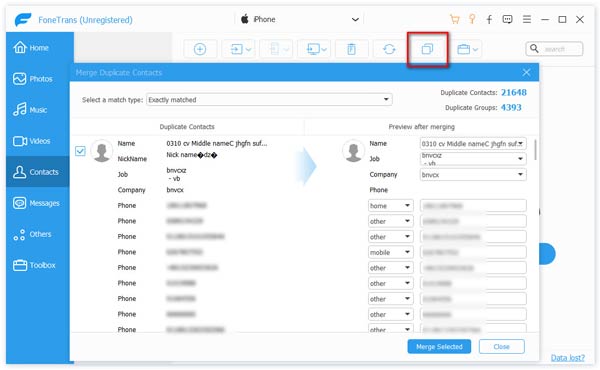
Jos saat kopioitavia yhteystietoja iPhonellasi, tämä työkalu on täällä riittävän tehokas auttamaan poistamaan päällekkäisiä yhteystietoja iPhonesta. Miten? Napsauta "Poista kaksoiskappale", ja se auttaa sinua löytämään nämä kaksoiskappaleet. Voit valita "Yhdistä valitut", palata yhteystietoluetteloosi ja huomaat, että se on automaattisesti poistanut yhteystiedot iPhonesta.
1. Jos haluat lisätä uusia yhteystietoja, voit käyttää myös tätä apuohjelmaa. Napsauta "Uusi" -painiketta lisätäksesi uusia yhteystietoja.
2. Tämän yhteystietojen hallinnan avulla voit muokata olemassa olevia yhteystietoja iPhonessa valitsemalla yhteystiedon ja napsauttamalla "Muokkaa" muokataksesi yhteystietojasi.
3. Yhteystietojen lisäksi voit siirtää musiikkia, valokuvia, elokuvia jne. kuten haluat.
Puhumme siitä, kuinka poistaa yhteystietoja iPhone 5/6/7/8 / X tässä viestissä. Tästä sivusta löydät sopivan ratkaisun riippumatta siitä, haluatko poistaa yhteystiedon iPhonesta vai poistaako kaikki / useita iPhonen yhteystietoja. Voit valita kolmesta menetelmästä. Toivottavasti pystyt hallitsemaan paremmin yhteystietojasi ja muita iOS-tiedostoja iPhonessa, kun olet lukenut tämän viestin.